- Artikel Rekomendasi
Bagaimana Cara Mengedit Video GoPro 4K
Mar 01, 2024• Proven solutions
Agar dapat mengabadikan semua kenangan dalam perjalanan saat berlibur, maka membawa kamera GoPro sangatlah penting. Namun, untuk membuat video yang disesuaikan, terdapat beragam teknik yang bisa Anda terapkan dalam pasca-pemrosesan. Tersedia berbagai metode untuk mengedit video GoPro 4K. Untuk membuat sesuatu yang sangat kreatif, Anda bisa menambahkan musik, memotongnya menjadi beberapa bagian kecil, atau menggabungkannya menjadi satu. Apa pun yang Anda inginkan, alat pengeditan video atau foto yang canggih dapat memberikan hasil yang terbaik.
Anda mungkin juga menyukai: Kamera Aksi 4k Terbaik >>
Anda mungkin juga menyukai: Bagaimana Cara mengedit video Gopro di Mac >>
Hal-hal yang Perlu Diketahui Saat Mengedit Video GoPro 4K
Format Pengeditan
Mungkin sebagian dari Anda sudah mengetahui bahwa GoPro merekam video dalam format MPEG-4, sedangkan file outputnya berekstensi .MP4. Dengan bantuan codec, file-file ini sebagian besar dikompresi. Namun, berhubung file output akhirnya menggunakan format codec MP4, maka software pengeditan Anda harus cukup mumpuni untuk memproses format file ini. Jadi, pastikan bahwa software pengeditan Anda mampu menangani format file output GoPro sebelum Anda menentukannya.
Format output
Jika Anda menggunakan program software pengeditan gratis, maka file yang dihasilkan harus memiliki ekstensi yang dapat diterima. Untuk berbagi video di internet menggunakan aplikasi media sosial, software pengeditan juga harus cukup mumpuni untuk membantu para pengguna dalam mengupload video dengan mudah. Pilihan lainnya adalah dengan memburning file langsung ke DVD; program pengeditan Anda harus cukup mumpuni untuk menulis ke dalam disk secara langsung.
Bagaimana Cara Mengedit Video GoPro 4K
Anda mungkin juga menyukai:
Software Pengeditan Terbaik untuk Video GoPro >>
1. GoPro Studio
Dengan dilengkapi fitur ini, Anda akan senang mengetahui bahwa GoPro studio juga dapat digunakan pada sistem desktop. Software ini dapat digunakan di Mac maupun PC. Dalam software ini, terdapat banyak sekali alat pengeditan yang mudah digunakan, di mana para penggunanya dapat mentrimming, menggabungkan, memperlambat, mempercepat, dan merender video. Untuk mengupload video ke platform media sosial yang populer seperti Vimeo, YouTube, dan UHD 4k, dll, software ini juga memudahkan Anda untuk melakukannya.
Pro: Jauh lebih mudah untuk digunakan dan tersedia secara gratis.
Kontra: Tidak ada pilihan pengeditan tingkat lanjut.
Anda mungkin juga menyukai:
Panduan lengkap untuk mengedit video dengan GoPro Studio >>
2. Untuk Windows- Adobe Premiere Pro ($19,99/bulan):
Untuk kebutuhan pengeditan video GoPro, sebagian besar profesional merekomendasikan penggunaan Adobe Premiere karena hasilnya yang mengesankan. Software ini tidak hanya berguna bagi para pecinta kamera aksi, tetapi juga dapat membantu para pemula dan videografer profesional. Para pengguna juga dapat memanfaatkan penawaran Premiere Pro.
Pro: Dengan semua fitur canggih, alat yang sangat canggih dan setingkat dengan level profesional ini, diyakini dapat memenuhi semua kebutuhan pengeditan bagi para pengguna kamera aksi pada umumnya.
Kontra: Biayanya sangat mahal dan banyak pengguna merasa antarmukanya agak rumit.
3. Untuk Mac – Final Cut Pro ($399,99):
Bagi pengguna Mac, Final Cut Pro X adalah salah satu solusi terbaik untuk semua kebutuhan pengeditan video. Dengan layout yang mirip dengan platform iMovie, FCPX dapat membantu semua orang dalam membuat video klasik dengan hasil yang menakjubkan. Yang perlu Anda lakukan hanyalah menonton panduan singkat tentang bagaimana cara menggunakannya dan software ini akan melakukan keajaiban untuk Anda.
Alur kerja dari software terbaru ini sangat efisien. Dengan kontrol dan efek yang canggih, para pengguna dapat mengedit footage dengan mudah. Selain itu, software ini juga dapat membantu mengedit video 4K.
Pro: Memiliki semua yang Anda perlukan. Software ini sangat canggih dengan hasil yang lebih cepat.
Kontra:Hanya berfungsi pada platform Mac dan kisaran harganya sangat tinggi.
Rekomendasi – Wondershare Filmora untuk Mac dan Windows:
Untuk mengedit video kamera aksi, Anda bisa menggunakan Wondershare Filmora versi 8.0. Dua fitur baru telah ditambahkan ke editor Wondershare Filmora dengan pembaruan terbaru ini:
- Alat Action Cam: Alat ini memudahkan para pengguna dalam mengoreksi distorsi lensa, membantu menstabilkan video canggih, Audio De-noise, color correction otomatis dan kontrol kecepatan yang canggih.
- Instant Clutter: Alat ini memudahkan para pengguna untuk menggabungkan dan mentrimming video mereka tanpa adanya penurunan kualitas. Alat ini juga membantu memproses footage video 4K dengan ukuran 8GM dalam waktu satu menit.
Format file yang dapat dihasilkan adalah MTS, MOV dan MP4. Alat ini lebih mudah untuk memproses video yang diambil dari Home HD CamCorder, HP dan Kamera Aksi.
Pro: Memiliki antarmuka pengguna yang sederhana dan intuitif dengan begitu banyak fitur pengeditan yang canggih.
Kontra:Versi gratisnya dapat menghasilkan watermark pada video yang diedit.
Tip Bonus: Menggabungkan Dua Video yang Direkam di GoPro menggunakan Filmora
Dengan Filmora, siapa pun bisa menjadi video editor yang handal. Dengan cara itulah alat ini menjadi populer di kalangan para pengguna baru dan pro. Meskipun versi terbarunya dilengkapi dengan beberapa perkembangan, alat ini tetaplah editor yang ramah pengguna.
Sekalipun Anda mengedit dengan versi uji coba, Wondershare Filmora menyediakan banyak sekali efek yang dapat digunakan. Jadi, bisa dibayangkan keuntungan dalam menggunakan versi berbayar. Dengan memiliki lebih dari 500+ fitur, software ini memudahkan Anda untuk mempercantik video Anda. Klip dapat Anda trim, potong, dan split.
Anda juga dapat menerapkan transisi, menambahkan judul, dan menambahkan animasi. Pada saat yang sama, video editor memudahkan Anda untuk mengimplementasikan fitur-fitur modern, seperti keyframing, masking, dan motion tracking. Dan yang paling penting, setelah merekamnya di Gro Pro, Anda dapat menggabungkan video.
Langkah-langkah Bagaimana Cara Menggabungkan Dua Video dengan Filmora
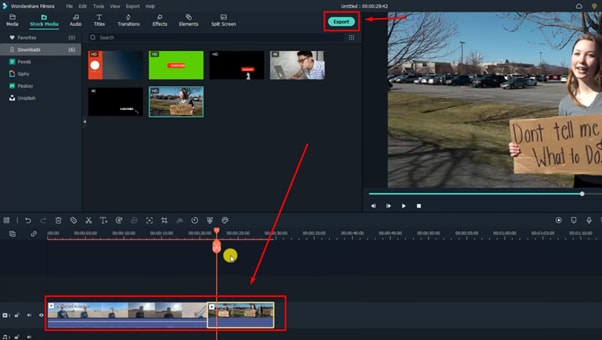
Untuk mempelajari bagaimana cara menggabungkan dua video di video editor Filmora, ikuti langkah-langkah berikut ini.
Langkah ke-1: Impor Bab Video GoPro di Perpustakaan Media Filmora
Anda perlu mendownload Filmora di Mac atau PC Anda. Setelah membukanya, klik 'New Project'. Dengan mengklik tombol 'Impor', tambahkan klip ke perpustakaan media.
Langkah ke-2: Seret dan Lepas Video Secara Berurutan
Setelah semua file video GoPro dimasukkan ke dalam editor, seret dan lepas file tersebut dalam urutan yang sesuai, seperti yang Anda lihat saat memutar video di kamera. Anda juga dapat mengubah posisi klip sesuai kebutuhan.
Selain itu, posisikan bab pada trek yang sama dan sesuaikan setiap klip secara berdampingan tanpa meninggalkan celah. Dengan mengklik kanan setiap klip dan memilih fitur 'Detach Audio' dari opsi 'Audio', Anda akan selalu dapat melepaskan audio.
Langkah ke-3: Ekspor Video Anda
Untuk menyimpan satu video yang dibuat dari beberapa klip di sistem Anda setelah selesai menggabungkan video GoPro, klik tombol 'Export'.
Kesimpulan
Pasaran tentunya sudah dipenuhi dengan software pengeditan untuk video kamera aksi. Baik bagi pemula maupun profesional, software pengeditan dapat memberikan hasil yang mengesankan dengan upaya yang minim. Namun, mengenai kualitasnya, kita tidak bisa berkompromi dan sebaiknya memilih software yang terbaik. Salah satu pilihan terbaik untuk semua pecinta kamera aksi adalah Wondershare Filmora.
Apakah Anda ingin menggunakan VLC player di perangkat Mac Anda tetapi khawatir dengan adanya malware? Infeksi malware dan program yang mungkin tidak diinginkan adalah hasil ketika Anda mendownload sesuatu dari sumber yang tidak tepercaya.
by Max Wales Mar 01, 2024 17:02 PM
Video time lapse sungguh luar biasa. Kabar baiknya, Anda dapat merekam video time lapse hanya dengan iPhone. Dalam artikel ini, saya akan memandu Anda melalui tip-tipnya.
by Max Wales Mar 01, 2024 17:35 PM
Dalam panduan ini, kami akan memberikan pada Anda beberapa tip dan aplikasi iPhone yang dapat meningkatkan pemotretan malam hari yang Anda ambil iPhone Anda secara signifikan.
by Max Wales Mar 01, 2024 17:35 PM


